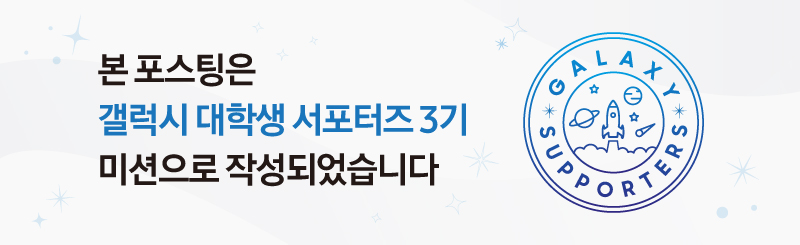갤럭시 폰과 아이폰끼리 에어드랍이 된다고? 퀵 쉐어 사용 법 알아보자

일부 캡쳐
제 주위에는 아이폰을 사용하고 있는 친구들이 참 많습니다.
그 친구들과 놀다 보면 찍은 사진을 공유할 때 에어드롭(AirDrop)을 사용할 때가 많았는데요.
유일하게 갤럭시 폰을 사용하는 저는 저만 따로 카카오톡으로 사진들을 받기도 했습니다.
에어드롭으로 쉽게 파일을 공유하는 모습을 보면서 사실 부럽다는 생각을 하기도 했죠.
그런데 갤럭시에는 퀵 쉐어(Quick Share)와 드롭쉽(Dropship)이 있다는 것 알고 계셨나요?
이 두 기능은 애플의 에어드롭과는 다르게 아이폰과 갤럭시 기기 간의 파일 공유도 가능합니다.
퀵 쉐어 (Quick Share)
사용 전 설정하기




갤럭시 S23 (ONE UI 5.1) 기준
먼저 갤럭시 폰(또는 갤럭시 탭) 홈 화면에서 스크롤을 내려 빠른 설정창의 설정 버튼(톱니바퀴 보양)을 누릅니다.
설정 메뉴 중에서 '기기 간 연결'을 누르고 'Quick Share'를 눌러 퀵 쉐어 설정창으로 들어갑니다.
저는 퀵 쉐어를 편하고 빠르게 사용하기 위해 아래와 같이 설정해두었습니다.
주변 공유 - 공유 허용 대상 - 주변에 있는 사람
주변 공유 - 공유 패널에 바로 공유 가능한 기기 표시하기 On
링크로 공유 - 만료된 파일 자동 삭제
퀵 쉐어 사용 법


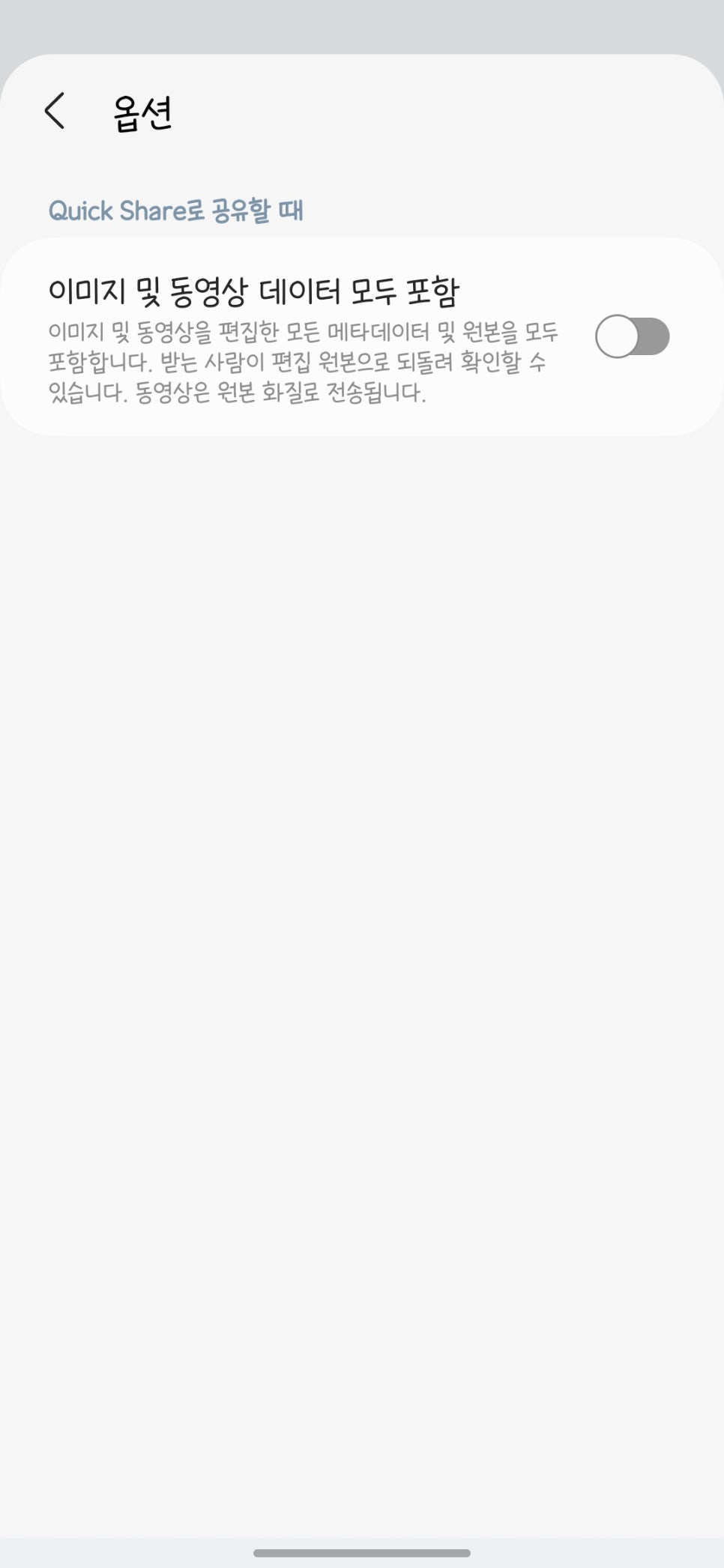
사진의 경우 갤러리 앱으로 들어가 공유하고 싶은 파일을 선택하여 화면 밑에 '공유' 버튼을 누릅니다.
공유 패널이 나오면 어떤 앱으로 파일을 공유할지 선택할 수 있는데요. 여기서 'Quick Share'③를 선택하면 됩니다.
이 때 공유 가능한 파일은 이미지, 동영상, 문서 등 어떤 파일도 가능하며 개수 및 용량의 제한이 없습니다.
공유 패널의 위에 '옵션'① 버튼을 누르면 '이미지 및 동영상 데이터 모두 포함'이라고
퀵 쉐어로 이미지나 동영상을 공유할 때 파일의 데이터도 같이 전송할지 여부를 선택하는 옵션도 있습니다.
②는 퀵 쉐어 설정에서 '주변 공유 - 공유 패널에 바로 공유 가능한 기기 표시하기 On'으로 설정했을 때
나타나는 공유 옵션입니다. 내 기기(같은 삼성 계정으로 로그인 된 기기)나 최근 퀵 쉐어로 보낸 기기가 나타납니다.




보내는 기기 : 갤럭시 S23 / 받는 기기 : 갤럭시 S23 울트라
공유 패널에서 'Quick Share'를 누르면 퀵 쉐어 공유 창으로 들어와지는데요.
여기서 주변 기기에 파일을 공유할 수 있습니다.
같은 삼성 계정으로 로그인된 기기들은 '내 기기에 공유'에 뜨고
내 기기가 아닌 다른 주변 기기들은 '주변 Galaxy 기기에 공유'에 뜹니다.
여기서 파일을 공유할 기기를 선택하면 파일을 받는 기기에서는 파일 공유를 수락할지 거절할지를 선택할 수가 있고
수락해서 파일을 공유 받으면 '내 파일 앱 - 다운로드 - Quick Share 파일'에 다운로드됩니다.
(이미지 및 동영상은 갤러리 앱의 'Quick Share' 앨범에서도 확인할 수 있습니다.)






보내는 기기 : 갤럭시 S23 / 받는 기기 : LG Q92
삼성의 기기(갤럭시 폰, 갤럭시 탭, 갤럭시 북 등)가 아닌 다른 제조사의 기기(아이폰, 맥북, LG 폰 등)로 파일을 공유할 때는
퀵 쉐어 공유 창 아래에 '모든 기기에 공유'를 통해 파일을 링크로 공유할 수 있습니다.
이 때 파일은 삼성 클라우드에 업로드되며 링크에 접속하여 다운받은 파일은 '다운로드' 파일에 다운로드됩니다.
마무리하며
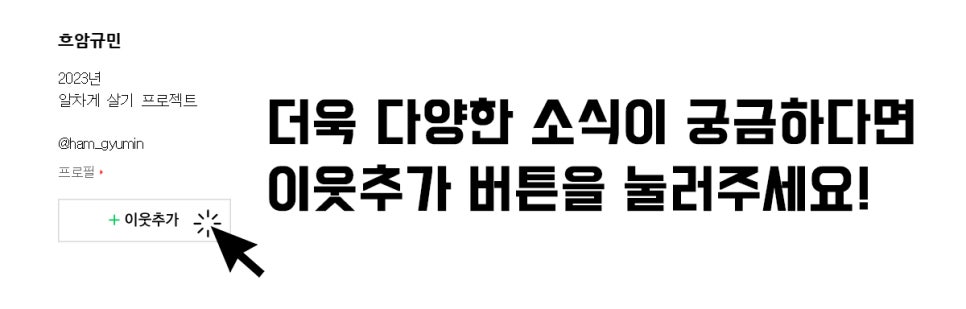
이번에는 갤럭시 유저라면 꼭 알아야 할 퀵 쉐어 사용법에 대해 알아보았습니다.
더욱 다양한 소식이 궁금하다면 서로이웃 추가 부탁드립니다!